相信很多新玩家都还不知道Win10飞行模式是什么?今天脚本之家小编就为大家Win10飞行模式是什么的具体内容,感兴趣的朋友可以一起看看。
飞行模式是什么?
飞行模式又叫航空模式,是在乘坐飞机时必须关掉手机,以免手机信号的发射和接收对飞机飞行造成影响。目前,大多数手机里都自带飞行模式功能,开启手机的飞行模式,可以关闭掉SIM卡的信号收发装置,可以避免手机GSM/GPRS信号对飞机通讯信号造成干扰,从而保障飞行安全。
坐过飞机的朋友都知道,一般坐上飞机后,空姐与广播通常都会提示用户开启飞行模式或者关闭手机,以免影响飞行安全。除了手机,如今Win8和Win10系统中也内置飞行模式,电脑中的飞行模式与手机上飞行模式功能与含义上并不是完全相同。比如,手机中开启飞行模式后,只是无法打电话、发短信,使用移动数据等,而Win8/10电脑开启飞行模式,则为关闭Wifi无线网络。
Win10飞行模式有什么用?
由于手机与电脑上的飞行模式功能上并不相同,因此作用也有所不同。
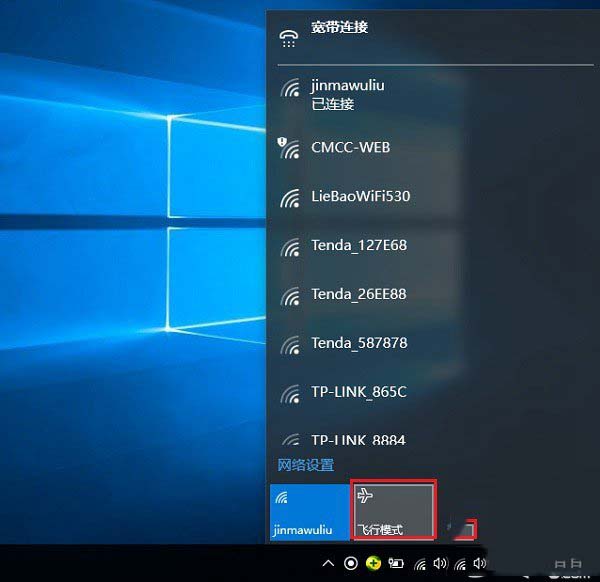
Win10笔记本关闭飞行模式,就是关闭无线网络,简单来说就是关闭Wifi连接。而WiFi无线网络信号并不会对飞机通信信号造成干扰,以至于很多飞机中都开启了Wifi无线上网服务,因此Win10笔记本可以在飞机中使用,这与手机中的飞行模式功能完全不同,两者唯一相同的地方在于开启飞行模式,可以省电。
飞行模式简单来说就是可以控制用户当前 Windows 10 设备的无线信号开关状态,与手机的飞行模式没啥太大的区别。当打开 Windows 10 飞行模式时,用户将无法连接到外部网络,如:Internet、WLAN 或蓝牙等。
Windows 10中的飞行模式
根据微软官方文档,当 Windows 10 用户开启飞行模式时,如下服务将被禁用:
●Internet(因特网)
●蜂窝数据
●GPS(全球定位系统)
●GNSS(全球导航卫星系统)
●NFC (近场通信)
如何开关Windows 10中的飞行模式
如何你希望使用飞行模式来关闭你 Windows 10 设备的所有无线信号,可以使用如下三种方式来操作:
方法一:使用硬件开关
很多专为 Windows 10 订制的硬件设备都有打开或关闭飞行模式的硬件开关,用户直接使用设备上的开关即可关闭设备无线信号。但微软表示,针对不同的设备,使用硬件开关不一定能够关闭设备的所有无线通讯。因此,最好的办法并非直接使用硬件开关来进行操作。
方法二:使用Windows 10操作中心
要将 Windows 10 切换到飞行模式最简单最为推荐的一种方式即是直接点击任务栏的通知图标,再点击最下面的飞行模式图标即可进行开关。
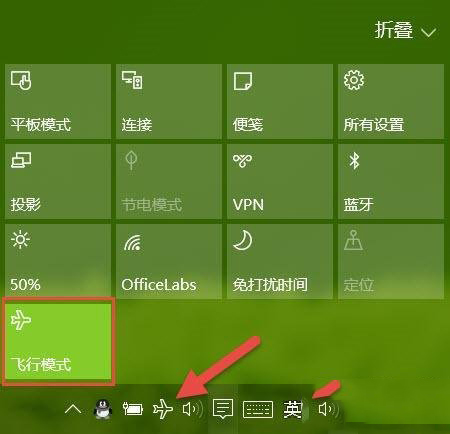
在 Windows 10 操作中心进行控制是最为快捷的开关方法,相比硬件开关更为可靠。使用这种开关方式,当飞行模式为开启状态时,用户可以直接在任务栏图标中看到一个小飞机图标。
在飞行模式下开启特定网络
某些时候,我们需要在开启飞行模式的情况下打开某个特定网络。例如,在飞行模式下打开蓝牙进行数据传输。此时,我们则可使用上面的步骤在 Windows 10 设置 中进行开关控制。
方法三:使用Windows 10设置
如果由于某些原因,你在操作中心中并未看到飞行模式的开关按钮,还可以直接在 Windows 10 设置中进行开关,步骤如下:
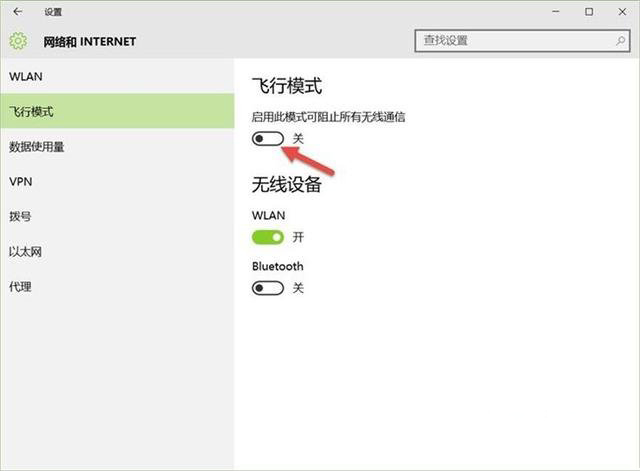
点击开始菜单 — 点击设置 — 点击网络和 Internet 按钮 — 点击左侧的飞行模式选项卡 — 在右侧的选项中即可进行开关。
Win10飞行模式关不掉或不能关闭的时候怎么办
有些用户在某种特定的情况下,可能会遇到 Windows 10 飞行模式开关被卡住、变灰或不工作的情况。此时,你应该先检查设备的物理 Wi-Fi开关或按钮是否设置为开启状态。
如果有硬件 Wi-Fi开关请先将其打开,如果没有的话,就按设备说明书来打开无线设备。一般的笔记本都是 FN + 某个功能键。
对于有可能是系统问题造成的开关问题,可以尝试重启系统。
尝试拔掉电源、取下电池,等 1 分钟左右再装上去,看是否能够恢复正常。
在设备管理器中检查网卡是否有黄色标志,如果有的话可以将驱动程序重装。
在注册表中将如下路径中的 RadioEnable 值设备为 1 之后再重启 Windows 10
HKEY_LOCAL_MACHINE\System\CurrentControlSet\Control\Class
以上就小编为大家带来的Win10飞行模式作用详细介绍,希望对大家有所帮助,请继续关注脚本之家。
 咨 询 客 服
咨 询 客 服